iPhoneのダウンタイムを簡単にオフにする方法
iPhoneで情報を調べたり、メッセージに返信しようとした時に、突然多くのアプリがグレーアウトし、「休止時間を開始しました」というメッセージが表示されるという状況に遭遇したことはありませんか?これは休止時間機能によるもので、特にスクリーンタイムやペアレンタルコントロールが有効になっている場合、予期せぬ事態を招くことがよくあります。多くのユーザーは、 iPhoneでダウンタイムをオフにする方法 これらの不便を解消するために、ダウンタイム機能をオフにする方法をご紹介します。設定ミス、スクリーンタイムのパスワードを忘れた、一時的にデバイスを使用する必要があるなど、ダウンタイム機能をオフにするのは難しくありません。重要なのは、現在の状況に合った解決策を見つけることです。では、手順を一つずつ説明していきます。
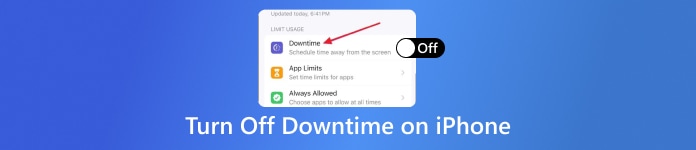
記事上で:
パート1:iPhoneのダウンタイムとは
ダウンタイムは、iPhoneのスクリーンタイム機能における重要な設定で、ユーザーが特定の時間帯にアプリケーションの使用を制限し、通知を受け取ることができるように設計されています。有効にすると、ほとんどのアプリはグレー表示になり、設定に追加しない限り使用できなくなります。 常に許可 リストは、ユーザーに休憩をとったり、集中したり、子供の使用時間を制御するよう促します。
多くの親にとって、休止時間は子供のデバイス利用行動を管理するための強力なツールです。大人にとっては、効率性を高め、依存を防ぐための大きな助けとなります。しかし、急な仕事の用事、設定ミス、パスワードの忘れなどにより、iPhoneの休止時間をオフにしたい場合もあります。このような場合、適切な方法を見つけることが重要になります。
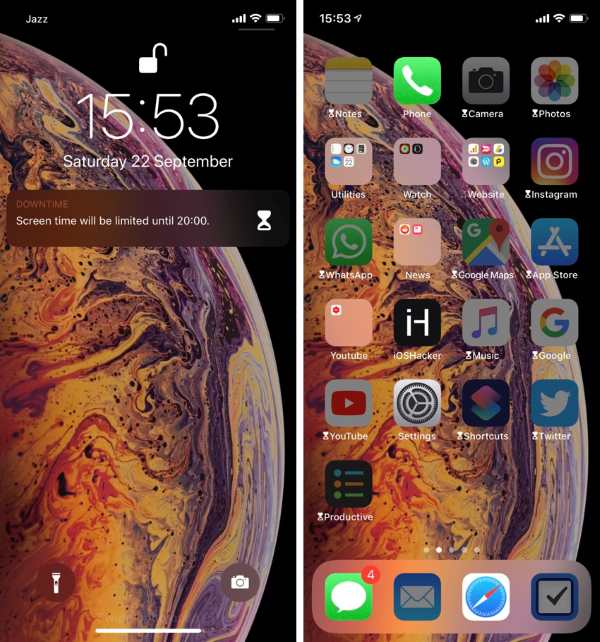
パート2:パスワードを使ってiPhoneのダウンタイムをオフにする方法
パスコードなしでロックを解除するのは面倒で、 iPhoneまたはiPadのパスコードをバイパスする サードパーティ製のツールを使うこともできますが、スクリーンタイムのパスワードを覚えていれば、iPhoneでダウンタイムをオフにするのは非常に簡単で、わずか数ステップで完了します。詳細な手順は以下のとおりです。
iPhoneを開きます 設定 アプリをタップします。下にスクロールして 上映時間 メニューが表示されます。スクリーンタイムのパスコードを入力するよう求められた場合は、正しく入力してください(これはロック画面のパスコード(4桁または6桁)とは異なります)。 上映時間 ページで、 ダウンタイム 上部のオプション。
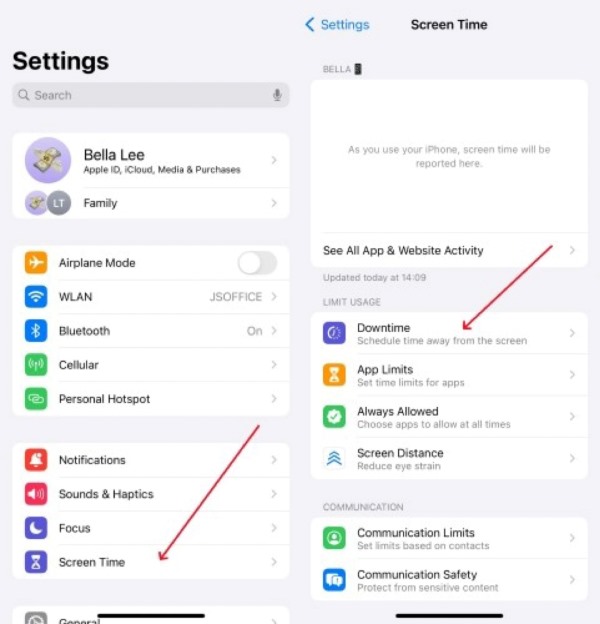
中に入ると、メインスイッチとその下にスケジュール設定があります。ダウンタイムを完全にオフにするには、 予定 上部のトグルをタップして ダウンタイムをオフにする ボタン。
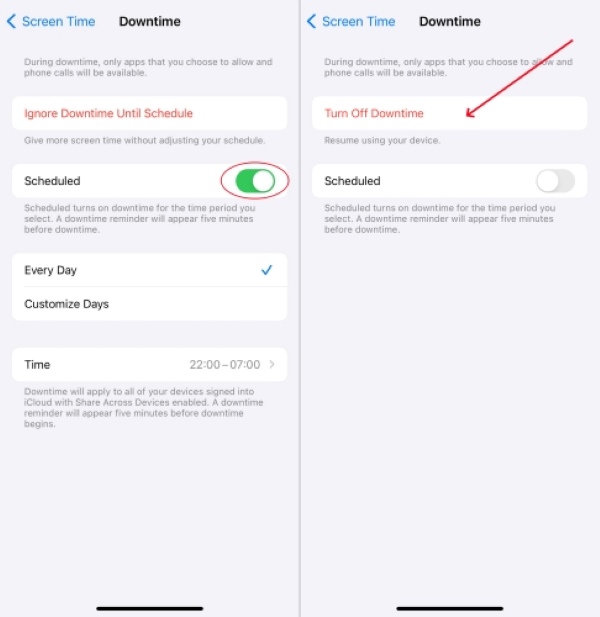
上記の手順を完了すると、休止時間中に制限されていたすべてのアプリが通常通り使用できるようになります。また、デバイスで使用制限に関する通知が表示されなくなります。この方法は、休止時間を設定しているほとんどのユーザーに適しており、iPhoneで休止時間をオフにする方法を検索する多くのユーザーが最もよく使用する解決策です。パスワードを入力してもアクセスできない場合、またはパスワードを忘れた場合は、他の方法で制限を解除する必要があります。
パート3:パスワードなしでiPhoneのダウンタイムをオフにする方法
もしあなたが スクリーンタイムのパスコードを忘れた、または中古デバイスでダウンタイムが有効になっている場合、通常の設定では制限を解除できません。このような場合、パスコードなしでiPhoneのダウンタイムをオフにするにはどうすればよいでしょうか?幸いなことに、次のようなツールを使えばダウンタイム制限を解除できます。 imyPass iPassGoは、iOS ユーザーが画面制限を解除できるように特別に設計されています。

4,000,000以上のダウンロード
まず、WindowsまたはMacのパソコンにimyPass iPassGoソフトウェアをダウンロードしてインストールします。プログラムを起動したら、iPhoneをデータケーブルでパソコンに接続し、デバイスが認識されていることを確認します。メインインターフェースから、 上映時間 機能モジュール。
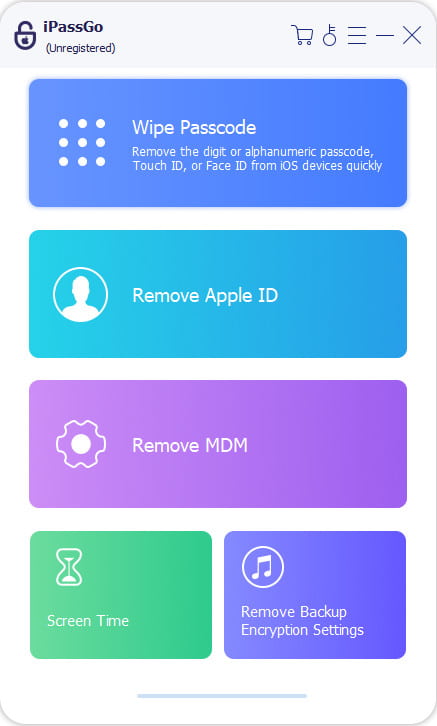
クリック 始める ボタンを押すと、システムが自動的にデバイスの処理を開始します。ソフトウェアの指示に従って、無効化などの必要な設定を完了してください。 iPhoneを探す (有効になっている場合)。プログラムが完了するまでお待ちください。完了すると、ダウンタイムを含む画面時間制限が完全に解除されます。
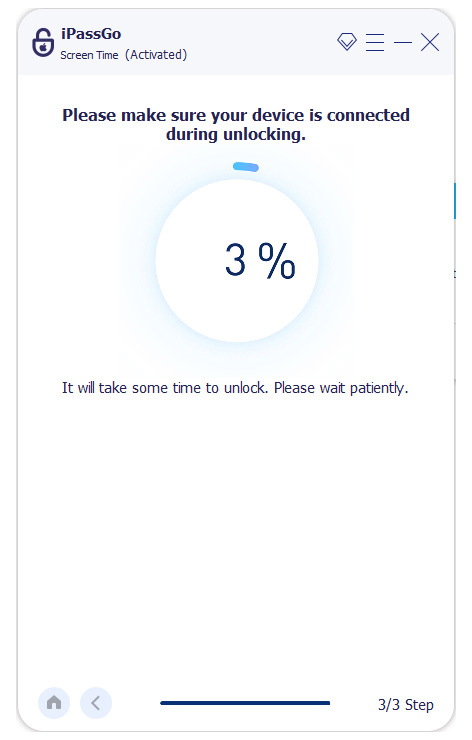
このプロセス全体を通して、元のパスワードを入力する必要はなく、デバイス上のデータにも影響はありません。簡単な手順をいくつか実行するだけで、iPhoneのダウンタイムを簡単にオフにすることができます。
パート4:iPhoneでダウンタイムを設定する方法
iPhoneの休止時間をオフにした後は、実際のニーズに合わせて、より柔軟で現実的な使用スケジュールの設定を再検討してみてはいかがでしょうか。休止時間を適切に設定することは、仕事の効率化を図るためでも、お子様のデバイス使用習慣の育成を支援するためでも、非常に実用的な管理方法です。
開ける 設定 に行きます 上映時間をタップしてください アプリとウェブサイトのアクティビティ オンにすると、スクリーンタイム機能が有効になります。
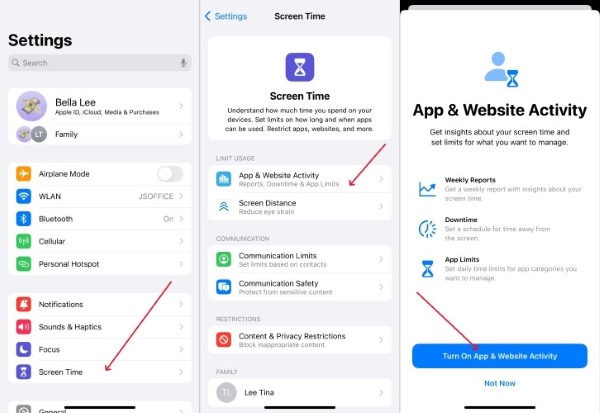
をタップします。 ダウンタイム オプションを選択し、上部のメインスイッチをオンにします。「スケジュール」トグルを使用すると、毎日同じ時間帯を選択できます。 明日までダウンタイムをオンにする オプション。
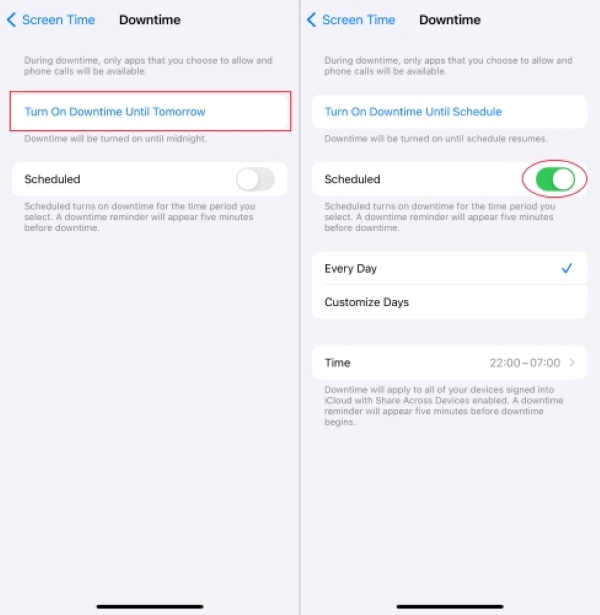
メイン設定ページに戻り、 常に許可休止時間中に許可したいアプリ(電話、メッセージ、ヘルスケアアプリなど)を追加します。これらの設定により、iPhoneは指定された時間中にほとんどのアプリの使用を自動的に制限し、あなたやお子様に適切な休憩を取り、画面から離れるよう促します。
結論
もし混乱しているなら iPhoneでダウンタイムをオフにするにはどうすればいいですか?このガイドが、明確で効果的な助けとなることを願っています。パスワードを忘れてしまった方や中古デバイスを購入された方には、特に以下の方法をおすすめします。 imyPass iPassGoこれにより、iPhone の使用が制限されなくなり、真の自由を楽しむことができます。
ホットなソリューション
-
iOSのロックを解除する
-
iOSのヒント
-
Androidのロックを解除
-
Windowsパスワード

